电脑鼠标动不了怎么解决
电脑鼠标移动失灵怎么办

电脑鼠标移动失灵怎么办电脑鼠标移动失灵的解决方法一:一、鼠标的灵活性下降,鼠标指针不像以前那样随心所欲地移动,而是反应迟钝,定位不准确,或者干脆就不能移动了。
这种情况主要是因为鼠标里的机械定位滚动轴上积聚了过多污垢而导致传动失灵,造成滚动不灵活。
解决方法是,可以打开滚动球锁片,将鼠标滚动球卸下来,用干净的布蘸上酒精对滚动球进行清洗,传动轴等可用酒精进行擦洗。
将一切污垢清除后,鼠标的灵活性将会得到改善。
二1、鼠标与主机连接串口或ps/2接口接触不良,仔细接好线后,重新启动电脑即可。
2、主板上的串口或ps/2接口损坏,这种情况很少见,如果是这种情况,只好去更换主板或者使用多功能卡了。
3、鼠标线路接触不良,这种情况是比较常见。
4、鼠标彻底损坏,需要更换新鼠标。
三、1、鼠标按键无动作,这可能是因为鼠标按键和电路板上的微动开关距离太远,或点击开关经过一段时间的使用后反弹能力下降。
拆开鼠标,在鼠标按键的下面粘上一块厚度适中的塑料片,厚度要根据实际需要而确定,处理完毕后即可使用。
2、鼠标按键无法正常弹起,这可能是因为当按键下方微动开关中的碗形接触片断裂引起的,尤其是塑料簧片长期使用后容易断裂。
如果是三键鼠标,那么可以将中间的那一个键拆下来应急。
电脑鼠标移动失灵的解决方法二:首先,我们来谈谈软件方面的故障。
谈到这里,大家马上会想到系统感染病毒了,或者是鼠标驱与操作系统发生冲突。
但还有一个原因,可能不是每个人都碰到过,那就是你中了木马,系统为他人远程控制。
对这类问题,建议先用软盘在dos下杀毒,如果无效,那就请重装系统吧。
另外,如果你的电脑经常上网,建议下载teclean软件来查杀木马。
硬件方面的解决方法:先检查硬件有没有冲突(比如和modem 等其他的外设)然后试着检查你鼠标接口的针是否弯曲,断了:然后,拆开鼠标,看里面是否有脏物缠绕或反拧?将其清除再试试。
或者,换到其他的电脑上试试,看是否故障依旧,有没有给出硬件故障的信息。
电脑鼠标经常出现失灵怎么办

电脑鼠标经常出现失灵怎么办电脑鼠标经常出现失灵的解决方法一:可能原因:⒈)鼠标连线接触不良鼠标接口一般分为usb或者ps/2接口,其中ps/2是台式电脑最常用的接口,usb接口用在笔记本上比较多,并且usb接口鼠标是通用的,如果发现鼠标动不了,首先我们可以简单的晃动下鼠标线是否接触不良(无线鼠标怎么用),如果晃动过程鼠标偶尔可以移动说明接触不良,如果晃动鼠标线依然不动,则可以换个接口试试或者换个电脑试试。
需要注意的是:ps/2接口鼠标拔掉再重新插入电脑需要重新启动电脑才可以识别,这点大家需要注意下。
⒉)鼠标坏了如果鼠标由于不小心摔地上了,或者其他碰撞导致的鼠标动不了则多数可能是鼠标坏了,首先可以采用上面方法试试,无效的话基本是鼠标出问题,有兴趣的朋友不妨死马当活马医,拆开维修试试。
3、内存消耗太多鼠标不动,内存消耗太多出现的情况也是比较常见的。
这在内存不是很大,但是你电脑运行的程序很多的情况下是很容易出现这种情况的,不过对于目前电脑内存普遍比较大来说,这种情况基本不可能。
4、电脑中毒了鼠标突然间不动,电脑中毒也有可能,如果上面3条原因都没有解决你的“鼠标不动”的情况话,那么有可能是你的电脑中毒了。
使用杀毒软件杀下毒先。
电脑鼠标经常出现失灵的解决方法二:可以在控制面板里“硬件和声音”--> “鼠标”中打开窗口。
双击打开出现这个界面点击上方的“装置设定值”鼠标区失灵是因为电脑禁用了装置,这是装置状态显示未启用选中这个装置,点选“启用”此时,下方按钮“启用”键变灰,“禁用”键变黑,装置状态显示已启用。
点击窗口最下方“应用”,并“确认”。
大功告成!!看看鼠标区是不是又能用了~。
电脑鼠标老是卡着不动怎么办

电脑鼠标老是卡着不动怎么办在有些时候我们的电脑鼠标老是卡着不动,这该怎么办呢?那么下面就由小编来给你们说说电脑鼠标老是卡着不动的解决方法吧,希望可以帮到你们哦!电脑鼠标老是卡着不动的解决方法一:1.机箱内有灰尘.可导致计算机速度越来越慢.可打开机箱清理一下灰尘。
查看一下显卡、内存是否松了,清理金手指。
2.机器中毒,这点是最长见的导致计算机速度变慢的原因.建议用腾讯电脑管家查杀下病毒。
3.系统问题.系统经过长时间的使用,会产生一些冗余文件,补丁碎片和一些临时文件,这些文件的存在会影响计算机的处理速度,会导致计算机越来越慢.建议定期做下碎片整理,用管家清理下系统垃圾.这可以有效提高计算机的速度.其次:将出事前下载的软件、补丁、驱动全部卸载试试,在看看下面的方法。
如果故障依旧,建议先查杀一下木马,修复一下系统试试(你好好想想最近的操作,故障不会无缘无故的发生吧,)。
建议你下载windows清理助手查杀恶意软件和木马(请搜索下载,不要用360卫士替代):下载360系统急救箱扫描系统1、请你用系统自带的系统还原,还原到你没有出现这次故障的时候修复(或用还原软件进行系统还原,如果进不了系统,开机按F8进入安全模式还原系统)。
2、如果故障依旧,使用系统盘修复,打开命令提示符输入SFC /SCANNOW 回车(SFC和/之间有一个空格),插入原装系统盘修复系统,系统会自动对比修复的。
3、如果故障依旧,在BIOS中设置光驱为第一启动设备插入原装系统安装盘按R键选择“修复安装”即可。
4、如果故障依旧,建议重装操作系统。
使用系统自带的系统还原的方法:系统自带的系统还原:“开始”/“程序”/“附件”/“系统工具”/“系统还原”,点选“恢复我的计算机到一个较早的时间”,按下一步,你会看到日期页面有深色的日期,那就是还原点,你选择后,点击下一步还原(Win7还原系统,在控制面板然后设备和安全子选项然后备份和还原子选项)。
硬件方面,测试一下你的CPU的温度是否过高?硬盘及其它硬件是否有问题?如果内存不大的话,建议加内存条见效明显,杀毒软件的监控尽量少开。
鼠标指针有时不动是怎么回事

鼠标指针有时不动是怎么回事关于鼠标指针有时不动的问题,可能还有些网友还不清楚,那么下面就由店铺来给你们说说鼠标指针有时不动的原因及解决方法吧,希望可以帮到你们哦!鼠标指针有时不动的解决方法一:1、鼠标不动,内存消耗太多出现的情况也是比较常见的。
这在内存不是很大,但是你电脑运行的程序很多的情况下是很容易出现这种情况的,不过对于目前电脑内存普遍比较大来说,这种情况基本不可能。
2、鼠标连线接触不良PS/2是台式电脑最常用的接口,USB接口用在笔记本上比较多,并且USB接口鼠标是通用的,如果发现鼠标动不了,首先我们可以简单的晃动下鼠标线是否接触不良(无线鼠标怎么用),如果晃动过程鼠标偶尔可以移动说明接触不良,如果晃动鼠标线依然不动,则可以换个接口试试或者换个电脑试试。
3、鼠标坏了。
如果鼠标由于不小心摔地上了,或者其他碰撞导致的鼠标动不了则多数可能是鼠标坏了,首先可以采用上面方法试试,无效的话基本是鼠标出问题,有兴趣的朋友不妨死马当活马医,拆开维修试试。
4、硬盘驱动出现问题,这样的问题要将原来的驱动卸载,然后进行系统自动升级,关机后重新启动。
5、电源电压不稳定,这种状况可以还更高一点的电压适配器。
6、电脑中毒。
鼠标突然间不动,电脑中毒也有可能,如果上面3条原因都没有解决你的“鼠标不动”的情况话,那么有可能是你的电脑中毒了。
使用杀毒软件杀下毒。
鼠标指针有时不动的解决方法二:第一:系统出现了卡顿:一般情况系统出现卡顿,运行内存卡主,伴随着鼠标的不动。
一般来说系统卡顿也有很多的方面,例如散热效果不好,系统配置没有进行更新配置较低,电脑中的垃圾过多,没有及时清理,或者是内存不足硬盘性能低等问题。
第二:鼠标连接线接触不良:一般鼠标的接口有USB和PS/2两种,如果鼠标不动,我们检查是否是鼠标接口接触不良,我们来晃动鼠标,如果鼠标偶尔可以移动说明接触不良,如果晃动鼠标线依然不动,则可以换个接口试试或者换个电脑试试。
第三:鼠标坏了:要想知道鼠标是否坏了,如果出现鼠标不动这类问题,我们可以进行换个电脑试试。
[鼠标用着用着就不动]鼠标用着不动了怎么办
![[鼠标用着用着就不动]鼠标用着不动了怎么办](https://img.taocdn.com/s3/m/461d50b2910ef12d2af9e7e9.png)
[鼠标用着用着就不动]鼠标用着不动了怎么办鼠标用着不动了的解决方法一:1、开机按f8进入安全模式后在退出,选重启或关机在开机,就可以进入正常模式(修复注册表)。
2、如果故障依旧,请你用系统自带的系统还原,还原到你没有出现这次故障的时候修复(如果正常模式恢复失败,请开机按f8进入到安全模式中使用系统还原)。
3、如果故障依旧,使用系统盘修复,打开命令提示符输入sfc /scannow 回车(sfc和/之间有一个空格),插入原装系统盘修复系统,系统会自动对比修复的。
4、如果故障依旧,在bios中设置光驱为第一启动设备插入系统安装盘按r键选择“修复安装”即可。
5、如果故障依旧,建议重装操作系统。
如果鼠标不动的同时键盘也不能控制,证明你的机器已经死机或者中毒。
请重启机器後杀毒。
杀毒参见最好的杀毒软件如果鼠标不动时键盘还可以使用,检查插头是否松动。
有时会因为拉力而脱落。
3、新鼠标不动,用久的鼠标,越用越不好用,最後不动了。
解决:新鼠标不动,如果随鼠带了光盘,请安装光盘的软件。
如果还是不动,速去购买商那调换鼠标或测试鼠标的好坏。
鼠标用久了,难免会进一些灰尘。
打开鼠标上盖,清理里面的灰尘。
如果是有橡皮球的鼠标是最容易因灰尘而无法使用的,旋开圆盖,取出橡皮球,清理轮轴上的灰尘。
其次:1.主机太过古老,有很多配件磨损严重甚至失去功能,最可能的就是cpu,显卡。
2.散热问题(可能性很大),由于cpu或者主板过热,往往会出现卡机现象,而后直接死机。
3.硬盘问题,可以考虑是硬盘接口松了(很有可能),建议拔出重插,或者是硬盘的供电不足(可能性很小)4.cpu占用率过高而出现问题,也是因为电脑的配置太古老,导致现在配置跟不上程序,往往运行的程序多了就很容易死机。
5.主机内存不够,建议多加一根内存条,内存是影响机器运行流畅度的一大因素,而内存不够是很有可能死机的。
建议购买内存条,把内存加够2g最好了。
6.内存条不兼容(可能性小)7.软件问题。
鼠标移动没反应怎么解决

鼠标移动没反应怎么解决最近有网友反映说他们的鼠标移动没反应了,那这该怎么解决呢?下面就由店铺来给你们说说鼠标移动没反应的原因及解决方法吧,希望可以帮到你们哦!鼠标移动没反应的解决方法一:鼠标本身出现故障。
如果是鼠标本身故障的话,只需要将你的鼠标连接到另外一台电脑上,此时鼠标还是不能动。
这时可以换一个更好的鼠标。
鼠标驱动未安装或者安装未完成。
可以通过驱动人生修复驱动是否有异常。
然后再测试鼠标是否恢复正常了。
系统出现故障。
可以通过点击“开始-运行”,在运行输入框上输入“cmd”,按回车键使用该命令,之后在打开的命令提示符窗口上输入“SFC /SCANNOW”命令,然后在插入系统盘对系统进行修复,等修复完成后这样故障就解决了。
或者重新安装新的系统。
其次:1:电脑配置不好,运行软件就会占用很多的资源,使电脑变卡死机,导致鼠标不能动,可以升级部分硬件。
2:电脑散热太差,检查风扇工作情况,可能热量散不出去,影响电脑的运行,建议去清理灰尘。
3:可能系统问题,重装下试试,如果还有问题,去售后看看吧。
4:也可能是鼠标本身的问题,可能编码器坏了,建议换个鼠标试试。
鼠标移动没反应的解决方法二:目前的电脑内存一般都比较大,出现内存不足报错现象,一般都是中病毒引起的或者软件暂时冲突导致电脑卡死、假死。
这个时候鼠标也是不能移动的,尤其是对于不停复制病毒文件的程序会一直复制文件、复制程序导致电脑内存、资源全部占用直接性卡死电脑。
这个原因比较复杂,针对于软件冲突引起的,如果可以发现是哪些软件冲突,可以直接卸载这些软件或升级软件版本得以解决。
鼠标不能动,就靠键盘跟光标操作,重启电脑或关闭电脑,也可以试试组合键ctrl+alt+delete打开任务管理器来查看哪些进程占用系统很多资源,直接把他咔擦掉!如果按ctrl+alt+delete键连任务管理器都打不开,键盘、光标键也操作不了,那么就只有强制关闭电脑了,按开机键三秒以上硬关机。
电脑鼠标不动了怎么办
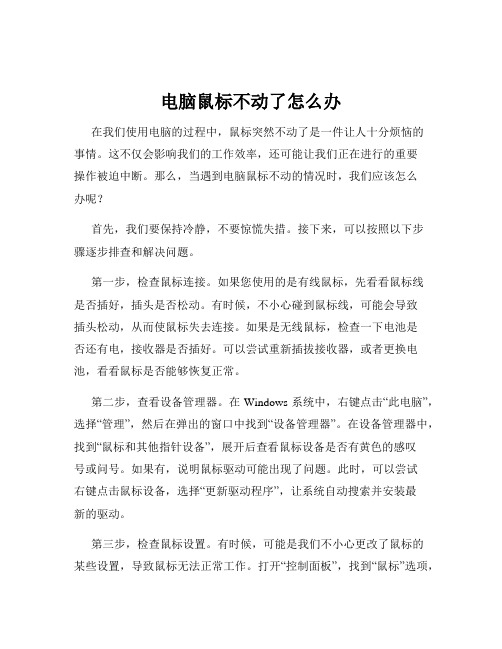
电脑鼠标不动了怎么办在我们使用电脑的过程中,鼠标突然不动了是一件让人十分烦恼的事情。
这不仅会影响我们的工作效率,还可能让我们正在进行的重要操作被迫中断。
那么,当遇到电脑鼠标不动的情况时,我们应该怎么办呢?首先,我们要保持冷静,不要惊慌失措。
接下来,可以按照以下步骤逐步排查和解决问题。
第一步,检查鼠标连接。
如果您使用的是有线鼠标,先看看鼠标线是否插好,插头是否松动。
有时候,不小心碰到鼠标线,可能会导致插头松动,从而使鼠标失去连接。
如果是无线鼠标,检查一下电池是否还有电,接收器是否插好。
可以尝试重新插拔接收器,或者更换电池,看看鼠标是否能够恢复正常。
第二步,查看设备管理器。
在 Windows 系统中,右键点击“此电脑”,选择“管理”,然后在弹出的窗口中找到“设备管理器”。
在设备管理器中,找到“鼠标和其他指针设备”,展开后查看鼠标设备是否有黄色的感叹号或问号。
如果有,说明鼠标驱动可能出现了问题。
此时,可以尝试右键点击鼠标设备,选择“更新驱动程序”,让系统自动搜索并安装最新的驱动。
第三步,检查鼠标设置。
有时候,可能是我们不小心更改了鼠标的某些设置,导致鼠标无法正常工作。
打开“控制面板”,找到“鼠标”选项,在弹出的鼠标属性窗口中,检查各项设置是否正确。
比如,鼠标的速度、指针选项、滚轮设置等。
如果不确定哪些设置出了问题,可以尝试将设置恢复为默认值。
第四步,检查系统是否存在故障。
电脑系统出现问题也可能导致鼠标不动。
可以通过重启电脑来解决。
有时候,一些临时性的系统故障会在重启后自动修复。
如果重启后鼠标仍然不动,可以考虑进行系统更新或者系统还原。
第五步,排查是否有软件冲突。
某些软件可能会与鼠标驱动或系统产生冲突,导致鼠标无法正常工作。
可以尝试关闭一些正在运行的程序,特别是那些可能会占用大量系统资源或者与输入设备相关的程序,看看鼠标是否能够恢复正常。
如果关闭某个程序后鼠标恢复正常,那么很可能就是该程序导致的冲突,可以考虑卸载或更新该程序。
台式电脑鼠标不动了怎么办

台式电脑鼠标不动了怎么办
我们在使用win10操作系统台式电脑的时候,有的小伙伴就遇到了在操作电脑的时候鼠标突然不动了控制不了的情况。
对于这种问题小编觉得可能是我们的鼠标usb接口的问题,重新插拔硬件试试。
或者就是鼠标驱动出现了问题,尝试重装驱动或者是升级驱动即可。
具体解决方法还是来看下小编是怎么做的吧~
台式电脑鼠标不动了怎么办一、硬件故障
1、USB接口是否有故障。
我们可以找一只好用的鼠标,测试一下是否是USB接口出了问题。
2、鼠标是否已损坏。
检查一下鼠标光学引擎是否发光。
如果引擎不发光(非可见光引擎除外),可将鼠标插在别的电脑上,看看能否识别。
3、鼠标是否接触不良。
反复插拔鼠标,看电脑是否能够识别。
或者更换USB接口。
4、如果不是硬件故障,很有可能就是软件故障了。
而软件故障中,又数“驱动异常”占比最大。
二、软件故障
1、驱动是否异常。
我们可以依次打开“此电脑→右键→管理→设备管理器→鼠标和其他指针设备”,
看看“鼠标和其他指针设备”的子目录下有没有叹号,有叹号即意味着驱动有问题。
2、在鼠标不被识别的情况下,我们通过Win+R键,输入devmgmt.msc,也可以打开“设备管理器”。
4、在有叹号的目录上右键→卸载设备。
然后将鼠标拔出,再插上,电脑会重新识别鼠标,并自动安装相应驱动。
电脑鼠标不动怎么解决
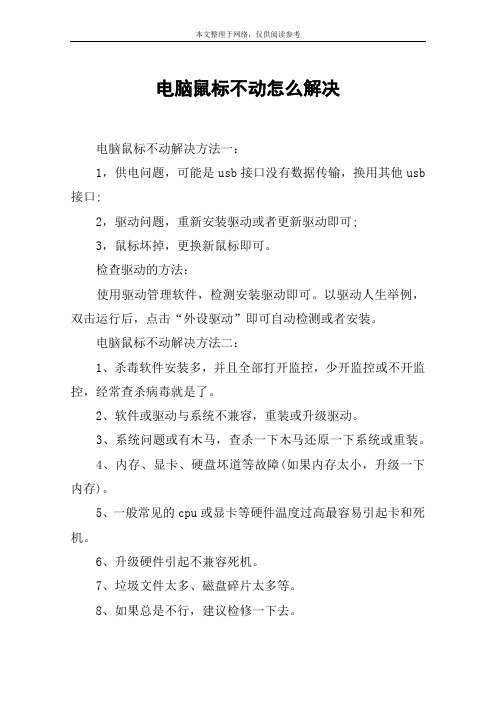
电脑鼠标不动怎么解决
电脑鼠标不动解决方法一:
1,供电问题,可能是usb接口没有数据传输,换用其他usb 接口;
2,驱动问题,重新安装驱动或者更新驱动即可;
3,鼠标坏掉,更换新鼠标即可。
检查驱动的方法:
使用驱动管理软件,检测安装驱动即可。
以驱动人生举例,双击运行后,点击“外设驱动”即可自动检测或者安装。
电脑鼠标不动解决方法二:
1、杀毒软件安装多,并且全部打开监控,少开监控或不开监控,经常查杀病毒就是了。
2、软件或驱动与系统不兼容,重装或升级驱动。
3、系统问题或有木马,查杀一下木马还原一下系统或重装。
4、内存、显卡、硬盘坏道等故障(如果内存太小,升级一下内存)。
5、一般常见的cpu或显卡等硬件温度过高最容易引起卡和死机。
6、升级硬件引起不兼容死机。
7、垃圾文件太多、磁盘碎片太多等。
8、如果总是不行,建议检修一下去。
电脑鼠标不动解决方法三:
第一步:在“我的电脑”点右键属性,进入系统属性界面,然后选择“硬件”这一栏,再选择“设备管理器”进入菜单。
第二步:然后在设备管理界面中找到“通用串行总线控制器”,展开后找到usb roothub,双击它。
第三步:在usb root hub属性界面的电源管理那一栏下面找到“允许计算机关闭这个设备以节约电源”这一项,把勾给去掉,然后选择确定就行了。
电脑鼠标动不了咋回事
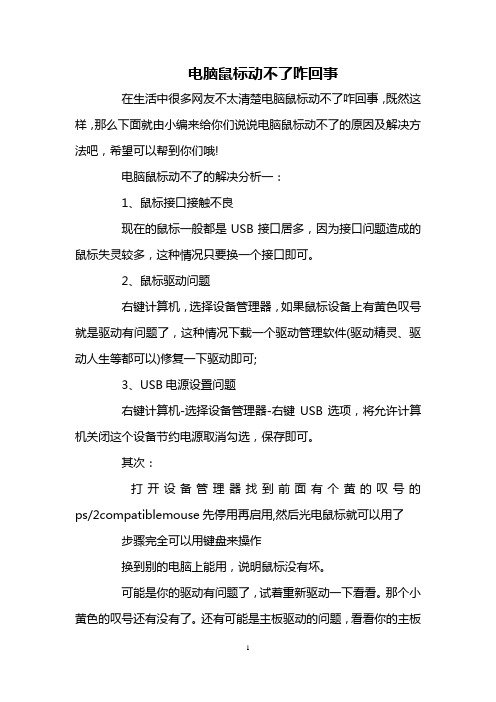
电脑鼠标动不了咋回事在生活中很多网友不太清楚电脑鼠标动不了咋回事,既然这样,那么下面就由小编来给你们说说电脑鼠标动不了的原因及解决方法吧,希望可以帮到你们哦!电脑鼠标动不了的解决分析一:1、鼠标接口接触不良现在的鼠标一般都是USB接口居多,因为接口问题造成的鼠标失灵较多,这种情况只要换一个接口即可。
2、鼠标驱动问题右键计算机,选择设备管理器,如果鼠标设备上有黄色叹号就是驱动有问题了,这种情况下载一个驱动管理软件(驱动精灵、驱动人生等都可以)修复一下驱动即可;3、USB电源设置问题右键计算机-选择设备管理器-右键USB选项,将允许计算机关闭这个设备节约电源取消勾选,保存即可。
其次:打开设备管理器找到前面有个黄的叹号的ps/2compatiblemouse先停用再启用,然后光电鼠标就可以用了步骤完全可以用键盘来操作换到别的电脑上能用,说明鼠标没有坏。
可能是你的驱动有问题了,试着重新驱动一下看看。
那个小黄色的叹号还有没有了。
还有可能是主板驱动的问题,看看你的主板是什么型号的,也驱一下试试。
网上有驱动程序的。
鼠标灯还亮只能说明电路没有问题,不能说明光路没有问题。
还有就是主板鼠标接口坏了这个很麻烦也可能是接口被氧化你多插入几次看看磨掉氧化层。
电脑鼠标动不了的解决分析二:电脑运行程序太多,占用太多内存导致卡机,出现鼠标动不了,这种可以关闭些不用的程序或是加大电脑的内存!鼠标驱动设备问题打开设备管理器(计算机——管理——设备管理器),查看“鼠标及其他指针设备”是否出现感叹号标志,若是就要先卸载鼠标驱动(控制面板——鼠标——属性——硬件——属性——驱动程序——卸载如下图),然后重启开机在连上鼠标,试下是否能够使用!鼠标被颗粒卡到鼠标动不了也有可能是因为鼠标内陷脏物、颗粒而卡到无法使用,这种情况就要吧脏物取出!看过“电脑鼠标动不了咋回事”的人还看了:1.台式电脑鼠标动不了怎么办2.电脑鼠标键盘动不了怎么办3.电脑有线鼠标动不了怎么办4.电脑鼠标亮但动不了怎么办5.电脑鼠标经常动不了怎么办6.电脑经常鼠标不能动怎么办。
鼠标指针卡住不动怎么解决

鼠标指针卡住不动怎么解决
鼠标指针卡住不动的解决方法一:
1、鼠标不动,内存消耗太多出现的情况也是比较常见的。
这在内存不是很大,但是你电脑运行的程序很多的情况下是很容易出现这种情况的,不过对于目前电脑内存普遍比较大来说,这种情况基本不可能。
2、鼠标连线接触不良
ps/2是台式电脑最常用的接口,usb接口用在笔记本上比较多,并且usb接口鼠标是通用的,如果发现鼠标动不了,首先我们可以简单的晃动下鼠标线是否接触不良(无线鼠标怎么用),如果晃动过程鼠标偶尔可以移动说明接触不良,如果晃动鼠标线依然不动,则可以换个接口试试或者换个电脑试试。
3、鼠标坏了。
如果鼠标由于不小心摔地上了,或者其他碰撞导致的鼠标动不了则多数可能是鼠标坏了,首先可以采用上面方法试试,无效的话基本是鼠标出问题,有兴趣的朋友不妨死马当活马医,拆开维修试试。
4、硬盘驱动出现问题,这样的问题要将原来的驱动卸载,然后进行系统自动升级,关机后重新启动。
5、电源电压不稳定,这种状况可以还更高一点的电压适配器。
6、电脑中毒。
鼠标突然间不动,电脑中毒也有可能,如果上面3条原因都没有解决你的“鼠标不动”的情况话,那么有可能
是你的电脑中毒了。
使用杀毒软件杀下毒。
鼠标指针卡住不动的解决方法二:
出现鼠标指针在屏幕上不动有几种。
电脑鼠标指针不动了怎么办

电脑鼠标指针不动了怎么办在某些时候我们的电脑鼠标指针不动了,这该怎么办呢?下面就由小编来为你们简单的介绍电脑鼠标指针不动的原因及解决方法吧!希望你们喜欢!电脑鼠标指针不动的解决方法:第一:系统出现了卡顿:一般情况系统出现卡顿,运行内存卡主,伴随着鼠标的不动。
一般来说系统卡顿也有很多的方面,例如散热效果不好,系统配置没有进行更新配置较低,电脑中的垃圾过多,没有及时清理,或者是内存不足硬盘性能低等问题。
第二:鼠标连接线接触不良:一般鼠标的接口有USB和PS/2两种,如果鼠标不动,我们检查是否是鼠标接口接触不良,我们来晃动鼠标,如果鼠标偶尔可以移动说明接触不良,如果晃动鼠标线依然不动,则可以换个接口试试或者换个电脑试试。
第三:鼠标坏了:要想知道鼠标是否坏了,如果出现鼠标不动这类问题,我们可以进行换个电脑试试。
如果换了电脑,鼠标指针依然不动那么可以断定是鼠标坏了。
第四:硬盘驱动问题:驱动破坏和缺失也会造成鼠标不动的问题,如果出现在这种情况,就要卸载原有驱动,重新拔插让电脑自动识别鼠标并安装驱动。
第五:电压不足,电源功率不够稳定电压不足的时候,也会出现鼠标不动的问题。
鼠标不动的解决措施:第一、鼠标出现接触不良,换一个接口试试并对COM接口进行设置更改,然后重新启动。
第二、电脑中出现病毒,使用杀毒软件进行杀毒处理,然后重新启动。
第三、电脑中病毒较多,进行垃圾清理。
第四、若是出现鼠标坏了的现象,先可以自己拆开进行修理,实在不行只能更换鼠标。
第五:硬盘驱动出现问题,这样的问题要将原来的驱动卸载,然后进行系统自动升级,关机后重新启动。
第六:电源电压不稳定,这种状况可以还更高一点的电压适配器。
看过"电脑鼠标指针不动了怎么办"的人还看了:1.电脑鼠标指针不动怎么办2.电脑鼠标能能动没反应是怎么办3.鼠标不动咋回事4.鼠标不能动了怎么处理5.电脑鼠标指针不停跳动怎么回事6.鼠标插上灯亮指针不动怎么办7.电脑鼠标指针怎么设置。
鼠标有时不能动怎么办

鼠标有时不能动怎么办鼠标有时不能动的解决方法一:1.主机太过古老,有很多配件磨损严重甚至失去功能,最可能的就是cpu,显卡。
2.散热问题(可能性很大),由于cpu或者主板过热,往往会出现卡机现象,而后直接死机。
3.硬盘问题,可以考虑是硬盘接口松了(很有可能),建议拔出重插,或者是硬盘的供电不足(可能性很小)4.cpu占用率过高而出现问题,也是因为电脑的配置太古老,导致现在配置跟不上程序,往往运行的程序多了就很容易死机。
5.主机内存不够,建议多加一根内存条,内存是影响机器运行流畅度的一大因素,而内存不够是很有可能死机的。
建议购买内存条,把内存加够2g最好了。
6.内存条不兼容(可能性小)7.软件问题。
软件冲突导致电脑死机(可能性不大,因为楼主重装了系统)注意:此类问题属于死机问题,而不是仅仅是鼠标无法移动。
其次:一、usb接口接触不良解决办法:对于usb接口接触不良问题,可以考虑更换一下接口进行处理。
二、鼠标本身已经损坏解决办法:如果是鼠标本身出现的问题,只能考虑更换个鼠标。
三、由于win7系统中有一项usb选择性暂停造成的。
这项设置主要为了节电,当他检测到用户没有对系统进行操作而对usb 设备的暂时关闭的功能。
如果我们选择关闭它,usb鼠标停顿的现象就不会出现了。
鼠标有时不能动的解决方法二:1.鼠标连线接触不良鼠标接口一般分为usb或者ps/2接口,其中ps/2是台式电脑最常用的接口,usb接口用在笔记本上比较多,并且usb接口鼠标是通用的,如果发现鼠标动不了,首先我们可以简单的晃动下鼠标线是否接触不良,如果晃动过程鼠标偶尔可以移动说明接触不良,如果晃动鼠标线依然不动,则可以换个接口试试或者换个电脑试试。
需要注意的是:ps/2接口鼠标拔掉再重新插入电脑需要重新启动电脑才可以识别,这点大家需要注意下。
2.鼠标坏了如果鼠标由于不小心摔地上了,或者其他碰撞导致的鼠标动不了则多数可能是鼠标坏了,首先可以采用上面方法试试,无效的话基本是鼠标出问题,有兴趣的朋友不妨死马当活马医,拆开维修试试。
电脑鼠标箭头不动怎么办

电脑鼠标箭头不动怎么办在生活中遇到电脑鼠标箭头不动的问题不要紧张,下面就由店铺来给你们说说电脑鼠标箭头不动的原因及解决方法吧,希望可以帮到你们哦!电脑鼠标箭头不动的解决方法一:鼠标不动了是我们在使用电脑的一大头疼之事,因为在我们的日常使用电脑的时候,最离不开的就是鼠标了,鼠标的功能非常强大,基本上,电脑上面所有的操作否离不开鼠标,而且,也很多功能,都是可以单独用鼠标来进行完成的。
可见,鼠标对于一个电脑的意义是有如此的大。
对于鼠标不动了这种情况,我们就要分析一些鼠标是为什么不动了。
首先要分两种鼠标来考虑鼠标不动了。
一种是无线鼠标,一种是有线鼠标。
接触不良如果是鼠标不动了,有时候会只是暂时的,小编就遇到过这种情况,突然的不同了,这就可能是你的电脑的接口处接触不良而导致的,这时候你再重新拔下来插进去,看看鼠标是不是可以动了。
如果可以动了,那就代表鼠标是没什么问题了,可能是你的接口处有问题,一般情况下,不是什么大问题。
不去碰接口处,就可以了。
鼠标没电了因为无限鼠标是要单独用电池来维持无线鼠标工作的,如果鼠标按照上面的方法试过之后,还是不动,这下你就要考虑你的鼠标的电量是不是用完了。
你要做的就是换一个同样型号的电池,待到换上之后,在来看看鼠标能不能动。
还有一种原因就是无论你是哪种鼠标,在试过以上各种方法之后,你发现你的鼠标仍然不动。
那这时候就可能是你的鼠标坏掉了,你要考虑的就不是换电池了,需要换鼠标了。
为了让自己的鼠标用得更久,建议你所购买的品牌要相对知名的这类鼠标,才能够用得久且更加好用。
电脑鼠标箭头不动的解决方法二:鼠标指针不动的几个原因:第一:系统出现了卡顿:一般情况系统出现卡顿,运行内存卡主,伴随着鼠标的不动。
一般来说系统卡顿也有很多的方面,例如散热效果不好,系统配置没有进行更新配置较低,电脑中的垃圾过多,没有及时清理,或者是内存不足硬盘性能低等问题。
第二:鼠标连接线接触不良:一般鼠标的接口有USB和PS/2两种,如果鼠标不动,我们检查是否是鼠标接口接触不良,我们来晃动鼠标,如果鼠标偶尔可以移动说明接触不良,如果晃动鼠标线依然不动,则可以换个接口试试或者换个电脑试试。
电脑一开机鼠标不动怎么办
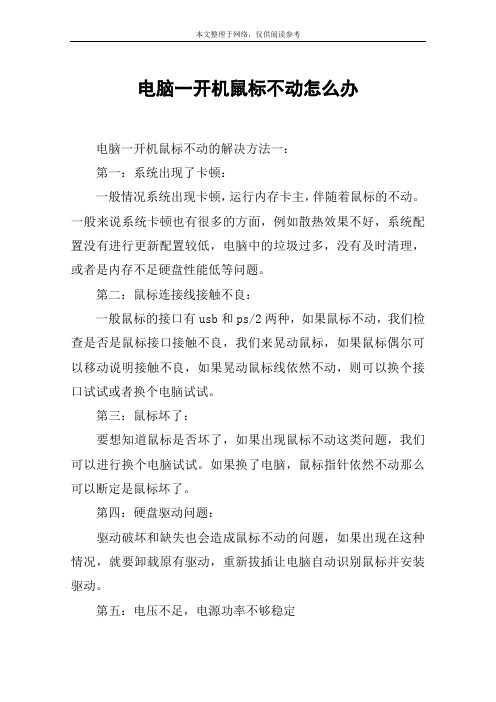
电脑一开机鼠标不动怎么办电脑一开机鼠标不动的解决方法一:第一:系统出现了卡顿:一般情况系统出现卡顿,运行内存卡主,伴随着鼠标的不动。
一般来说系统卡顿也有很多的方面,例如散热效果不好,系统配置没有进行更新配置较低,电脑中的垃圾过多,没有及时清理,或者是内存不足硬盘性能低等问题。
第二:鼠标连接线接触不良:一般鼠标的接口有usb和ps/2两种,如果鼠标不动,我们检查是否是鼠标接口接触不良,我们来晃动鼠标,如果鼠标偶尔可以移动说明接触不良,如果晃动鼠标线依然不动,则可以换个接口试试或者换个电脑试试。
第三:鼠标坏了:要想知道鼠标是否坏了,如果出现鼠标不动这类问题,我们可以进行换个电脑试试。
如果换了电脑,鼠标指针依然不动那么可以断定是鼠标坏了。
第四:硬盘驱动问题:驱动破坏和缺失也会造成鼠标不动的问题,如果出现在这种情况,就要卸载原有驱动,重新拔插让电脑自动识别鼠标并安装驱动。
第五:电压不足,电源功率不够稳定电压不足的时候,也会出现鼠标不动的问题。
电脑一开机鼠标不动的解决方法二:1.按键故障a、按键磨损。
这是由于微动开关上的条形按钮与塑料上盖的条形按钮接触部位长时间频繁摩擦所致,测量微动开关能正常通断,说明微动开关本身没有问题。
处理方法可在上盖与条形按钮接触处刷一层快干胶解决,也可贴一张不干胶纸做应急处理。
b、按键失灵:按键失灵多为微动开关中的簧片断裂或内部接触不良,这种情况须另换一只按键;对于规格比较特殊的按键开关如一时无法找到代用品,则可以考虑将不常使用的中键与左键交换,具体操作是:用电烙铁焊下鼠标左、中键,做好记号,把拆下的中键焊回左键位置,按键开关须贴紧电路板焊接,否则该按键会高于其他按键而导致手感不适,严重时会导致其他按键而失灵。
另外,鼠标电路板上元件焊接不良也可能导致按键失灵,最常见的情况是电路板上的焊点长时间受力而导致断裂或脱焊。
这种情况须用电烙铁补焊或将断裂的电路引脚重新连好。
2.电缆芯片断线电缆芯线断路主要表现为光标不动或时好时坏,用手推动连线,光标抖动。
电脑突然卡住鼠标不能动怎么办

电脑突然卡住鼠标不能动怎么办在有些时候我们的电脑突然卡住鼠标不能动了,这该怎么办呢?那么下面就由店铺来给你们说说电脑突然卡住鼠标不能动的解决方法吧,希望可以帮到你们哦!电脑突然卡住鼠标不能动的解决方法一:1.病毒破坏自从有了计算机以后不久,计算机病毒也应运而生。
当网络成为当今社会的信息大动脉后,病毒的传播更加方便,所以也时不时的干扰和破坏我们的正常工作。
比较典型的就是前一段时间对全球计算机造成严重破坏的“冲击波”病毒,发作时还会提示系统将在60秒后自动启动。
其实,早在DOS时代就有不少病毒能够自动重启你的计算机。
对于是否属于病毒破坏,我们可以使用最新版的杀毒软件进行杀毒,一般都会发现病毒存在。
当然,还有一种可能是当你上网时被人恶意侵入了你的计算机,并放置了木马程序。
这样对方能够从远程控制你计算机的一切活动,当然也包括让你的计算机重新启动。
对于有些木马,不容易清除,最好重新安装操作系统。
2.系统文件损坏当系统文件被破坏时,如Win2K下的KERNEL32.DLL,Win98 FONTS目录下面的字体等系统运行时基本的文件被破坏,系统在启动时会因此无法完成初始化而强迫重新启动。
你可以做个试验,把WIN98目录下的字库“FONTS”改名试一试。
当你再次开机时,我们的计算机就会不断的重复启动。
对于这种故障,因为无法进入正常的桌面,只能覆盖安装或重新安装。
3.定时软件或计划任务软件起作用如果你在“计划任务栏”里设置了重新启动或加载某些工作程序时,当定时时刻到来时,计算机也会再次启动。
对于这种情况,我们可以打开“启动”项,检查里面有没有自己不熟悉的执行文件或其他定时工作程序,将其屏蔽后再开机检查。
当然,我们也可以在“运行”里面直接输入“Msconfig”命令选择启动项。
电脑突然卡住鼠标不能动的解决方法二:1、我们左手按住“Ctrl”键跟“alt”,右手按住"del"键,三个键同时按下,就会出现如下图所示2、我们点击启动任务管理器就会看到下图所示,会显示我们电脑还在运行的程序的3、我们是哪个卡住了我们就点击一下那个程序,然后再点击一下“结束任务”4、就会看到这个程序已经关闭了。
电脑鼠标一直不动怎么办

电脑鼠标一直不动怎么办电脑鼠标一直不动的解决方法一:1.鼠标连线接触不良鼠标接口一般分为usb或者ps/2接口,其中ps/2是台式电脑最常用的接口,usb接口用在笔记本上比较多,并且usb接口鼠标是通用的,如果发现鼠标动不了,首先我们可以简单的晃动下鼠标线是否接触不良,如果晃动过程鼠标偶尔可以移动说明接触不良,如果晃动鼠标线依然不动,则可以换个接口试试或者换个电脑试试。
需要注意的是:ps/2接口鼠标拔掉再重新插入电脑需要重新启动电脑才可以识别,这点大家需要注意下。
2.鼠标坏了如果鼠标由于不小心摔地上了,或者其他碰撞导致的鼠标动不了则多数可能是鼠标坏了,首先可以采用上面方法试试,无效的话基本是鼠标出问题,有兴趣的朋友不妨死马当活马医,拆开维修试试。
3.内存消耗太多鼠标不动,内存消耗太多出现的情况也是比较常见的。
这在内存不是很大,但是你电脑运行的程序很多的情况下是很容易出现这种情况的,不过对于目前电脑内存普遍比较大来说,这种情况基本不可能。
4.电脑中毒了鼠标突然间不动,电脑中毒也有可能,如果上面3条原因都没有解决你的“鼠标不动”的情况话,那么有可能是你的电脑中毒了。
使用杀毒软件杀下毒先。
关于鼠标动不了的原因与解决办法就为大家介绍到这里。
另外目前很多无线鼠标如果电池电量不足也会出现鼠标不动了的情况(无线鼠标没反应),另外采用ps/2接口鼠标从电脑中拔下来后再插入可能需要重新启动电脑才可以识别到,很多朋友可能不小心碰到接口导致不可用了,这种情况一般重启电脑即可解决问题,有兴趣的朋友不妨注意下。
电脑鼠标一直不动的解决方法二:1.主机太过古老,有很多配件磨损严重甚至失去功能,最可能的就是cpu,显卡。
2.散热问题(可能性很大),由于cpu或者主板过热,往往会出现卡机现象,而后直接死机。
3.硬盘问题,可以考虑是硬盘接口松了(很有可能),建议拔出重插,或者是硬盘的供电不足(可能性很小)4.cpu占用率过高而出现问题,也是因为电脑的配置太古老,导致现在配置跟不上程序,往往运行的程序多了就很容易死机。
- 1、下载文档前请自行甄别文档内容的完整性,平台不提供额外的编辑、内容补充、找答案等附加服务。
- 2、"仅部分预览"的文档,不可在线预览部分如存在完整性等问题,可反馈申请退款(可完整预览的文档不适用该条件!)。
- 3、如文档侵犯您的权益,请联系客服反馈,我们会尽快为您处理(人工客服工作时间:9:00-18:30)。
电脑鼠标动不了怎么解决
在有些时候我们的电脑鼠标动不了,那这个问题该怎么解决呢?下面就由小编来为你们简单的介绍电脑鼠标动不了的解决方法吧!希望你们喜欢!
电脑鼠标动不了的解决方法:
如果发现鼠标动不了的话,可以简单晃动下鼠标线判断是否接触不良,如果晃动时鼠标可以移动那就是接口不良。
鼠标动不了,换个鼠标或是键盘看看能否正常使用,如果也不能正常使用,那就是电脑接口有问题了!
上面的情况适用于有线鼠标,如果是无线鼠标的话,先要检查是否鼠标电池没电,换上全新的电池看是否能够使用!
鼠标动不了还有一种情况,就是使用鼠标垫有问题,一般来说不用透明或是光滑不易作为鼠标垫!换下电脑专用鼠标垫试试看,如果可以那就是鼠标垫的问题
电脑运行程序太多,占用太多内存导致卡机,出现鼠标动不了,这种可以关闭些不用的程序或是加大电脑的内存!
打开设备管理器(计算机——管理——设备管理器),查看“鼠标及其他指针设备”是否出现感叹号标志,若是就要先卸载鼠标驱动(控制面板——鼠标——属性——硬件——属性——驱动程序——卸载如下图),然后
重启开机在连上鼠标,试下是否能够使用!
鼠标动不了也有可能是因为鼠标内陷脏物、颗粒而卡到无法使用,这种情况就要吧脏物取出!
电脑卡机会出现鼠标动不了的情况,电脑中毒也会出现这种情况,如果上面的几点仍无法解决问题的话,那大大有可能是因为电脑中毒,那首先就要先杀杀毒了!
看过"电脑鼠标动不了怎么解决"的人还看了:
1.电脑鼠标动不了怎么回事
2.为什么Windows7系统开机鼠标动不了
3.笔记本电脑鼠标动不了怎么办
4.台式电脑鼠标动不了怎么办
5.联想笔记本电脑鼠标不动了怎么办
6.鼠标插上动不了怎么办。
